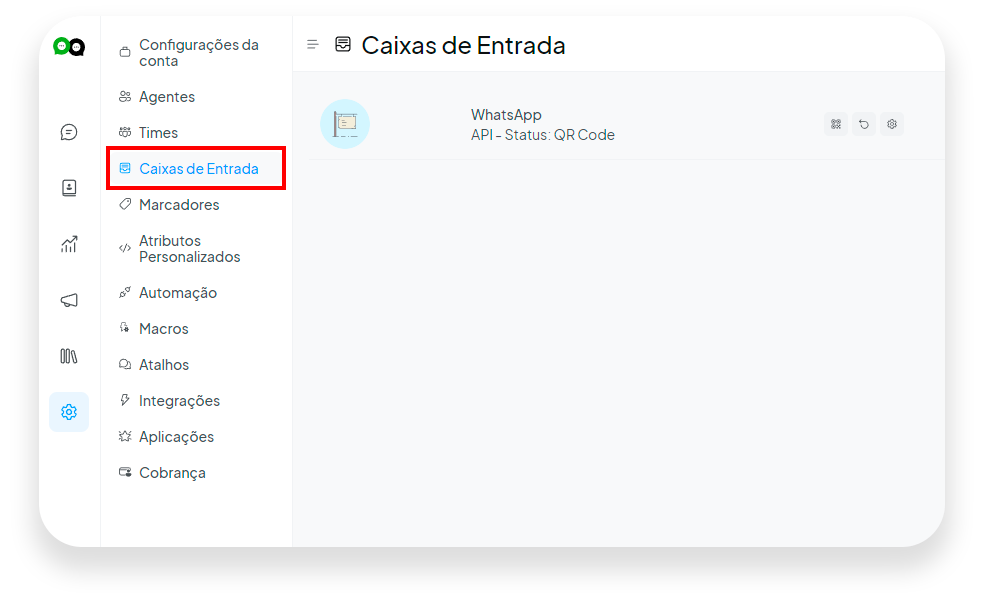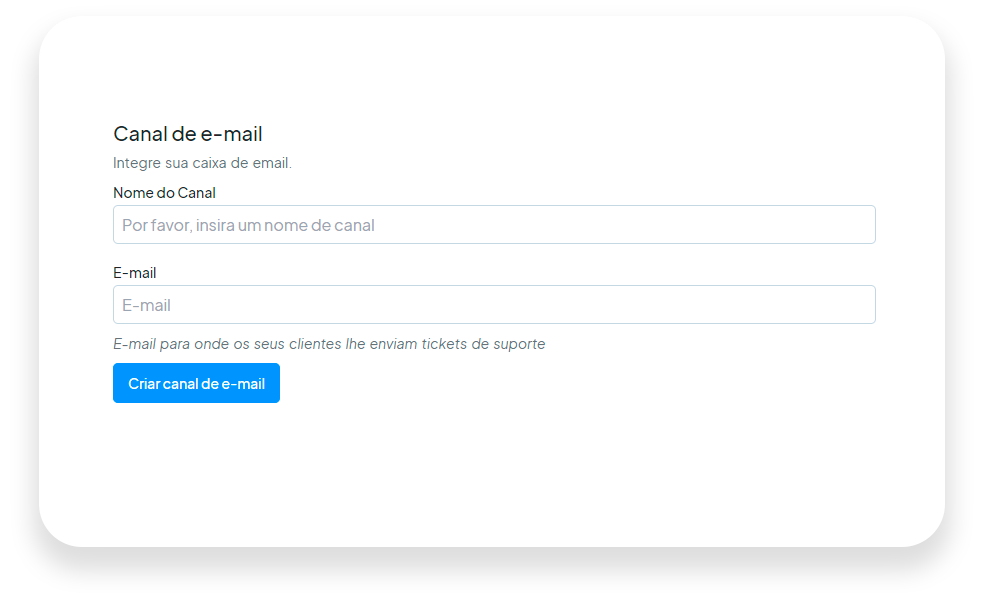Como podemos ajudar?
-
Primeiros Passos
- Artigos em breve
-
Integração de Canais
-
Funcionalidades
- Artigos em breve
-
Configuraões Avançadas
- Artigos em breve
-
Problemas e Soluções
- Artigos em breve
-
Contato com o Suporte
-
WhatsApp Oficial
- Como Converter o WhatsApp Oficial para o Aplicativo do WhatsApp Business
- Como Criar os Modelos de Mensagens para a API Cloud
- Criação e Verificação do seu Gerenciador de Negócios
- Criando a sua API Oficial e Integrando na Nexloo
- Erro: A opção de conversas não está disponível com a API de nuvem do WhatsApp hospedada pela Meta
-
Cenários de Configuração
-
Criação de Chatbots
-
CRM
-
Métricas
-
Disparador de Mensagens
-
Cadastro e Configurações Iniciais
-
Integração com WhatsApp
-
Rede Sociais
-
API's
-
Atendimento e Comunicação
-
Controle e Recursos
-
Gestão de Contatos
-
Conexão e Acesso
-
Bots e Automatizações
-
Gerenciamento de Dados e Segurança
-
Integrações com Plataformas Externas
-
Cadastro e Configurações de Usuários
-
Mensagens e Conversas
-
Outras Dúvidas
-
Configurações Gerais da Conta
-
Instalação do Aplicativo
-
Visão geral
-
Bubbles
-
Inputs
-
Integrações
- Integrações
- Google Sheets
- Google Analytics
- Solicitação HTTP
- Enviar e-mail
- Zapier
- Make.com
- Pabbly Connect
- Meta pixel
- OpenAI
- ElevenLabs
- Anthropic
- Dify.AI
- NocoDB
- Segment
- Zendesk
- Mostrar artigos restantes (1) Recolher os artigos
-
Condicionais
< Todos os tópicos
Imprimir
Integrar E-mail Profissional
Agora saiba como fazer a integração do E-mail, siga estes passos simples:
Passo 1: No aplicativo Nexloo, clique em “Configurações” e depois em “Caixas de Entrada”.
Passo 2: Dentro da seção “Caixas de Entrada”, clique no botão “Adicionar Caixa de Entrada”.
Passo 3: Selecione o item “E-mail” conforme indicado na tela.
Passo 4: Preencha os dados necessários.
-
- Informe um nome para identificar o canal de e-mail.
- Insira o endereço de e-mail para onde seus clientes enviarão as mensagens.
- Clique no botão azul “Criar canal de e-mail” para criar o canal.
Passo 5: Adicione os colaboradores à caixa de entrada.
- Na página seguinte, adicione os colaboradores que serão integrados à Caixa de Entrada do E-mail.
- Clique em “Copiar” para copiar o código mostrado no painel e aguarde para quaisquer problemas.
- Em seguida, clique no botão verde “Leva-me lá”.
Passo 6: Ative o IMAP para o canal de e-mail
- Se estiver usando o Gmail, ative o IMAP nas configurações do seu e-mail conforme as etapas fornecidas.
- Na plataforma Nexloo, vá para “Configurações”, “Caixa de Entrada” e selecione as configurações do canal de e-mail.
- Na guia “Configurações”, marque a opção “Habilitar a configuração IMAP para esta caixa de entrada” e preencha os detalhes solicitados, como endereço, porta, e-mail e senha.
- Clique no botão azul “Atualizar configurações do IMAP”.
Passo 7: Teste a integração
- Envie um e-mail para o endereço configurado para IMAP na plataforma Nexloo.
- Verifique a Caixa de Entrada da Nexloo para o novo e-mail e confirme se está funcionando corretamente.
Com esses passos concluídos, seu E-mail está integrado à plataforma Nexloo e pronto para receber mensagens dos clientes.